Win10電腦輸入法圖標不見了怎么辦?
Win10已經發布了很久很久了,有一部分用戶也逐漸升級到Win10系統了。但有用戶在升級Win10系統后,發現Win10的輸入法不見了,問怎么辦?下面就和大家說一下Win10電腦輸入法圖標不見了怎么辦的解決方法。
步驟如下:
1、打開“運行”窗口,右擊“Windows圖標”,從其右鍵中選擇“運行”項進行打開。或者直接按“Windows+R”快捷打開。
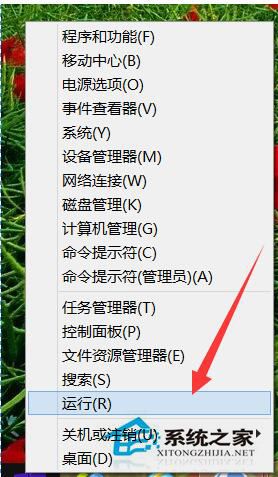
2、在打開的“運行”窗口中輸入“ctfmon.exe”并按回車鍵來重啟輸入法狀態欄。接下來嘗試查看輸入法狀態欄是否可以正常使用。
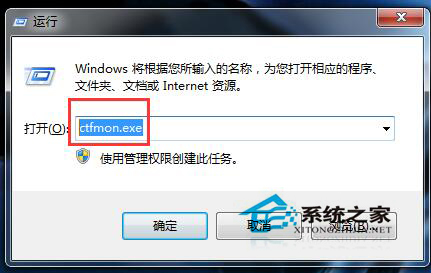
3、如果無法正常使用,則打開“控制面板”:右擊“Windows圖標”,從其右鍵中選擇“控制面板”項打開。
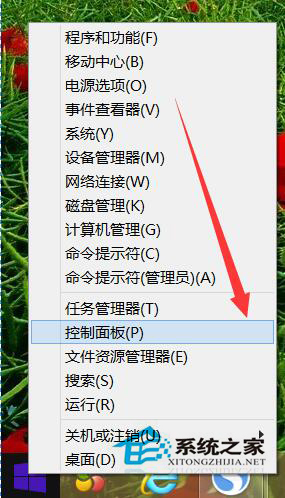
4、從打開的“控制面板”界面中,點擊“區域”按鈕進入并點擊“語言首選項”按鈕。如圖所示:

5、接著從打開的“語言”窗口中點擊左上角的“高級設置”按鈕,并在其界面中點擊“切換輸入法”欄目中的“選項”按鈕。
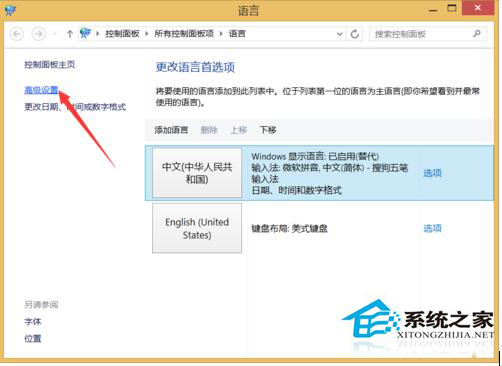
6、從打開的“文本服務和輸入語言”界面中,確保選中“停靠于任務欄”,同時清除勾選“在任務欄中顯示其它語言欄圖標”選項,點擊“應用按鈕”。
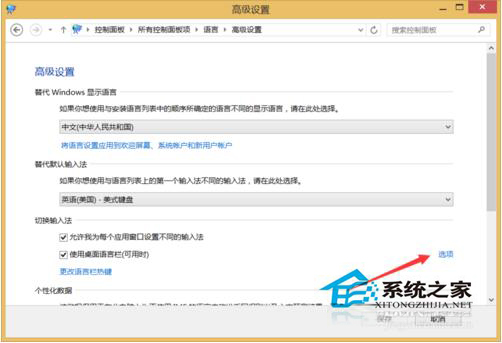
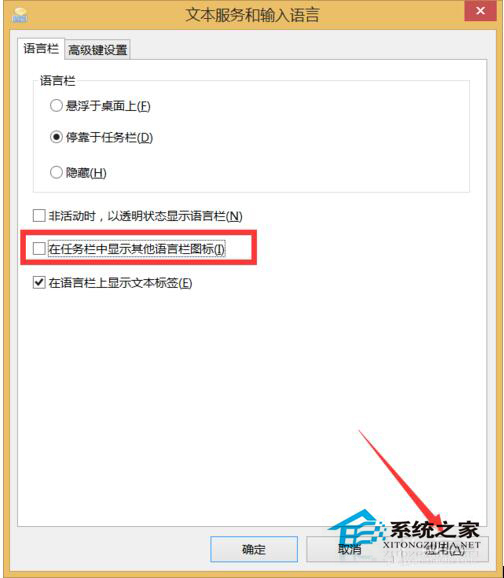
7、接下來重新勾選“在任務欄中顯示其它語言欄圖標”選項,點擊“應用”和“確定”按鈕。再次嘗試輸入法狀態欄能否正常使用。
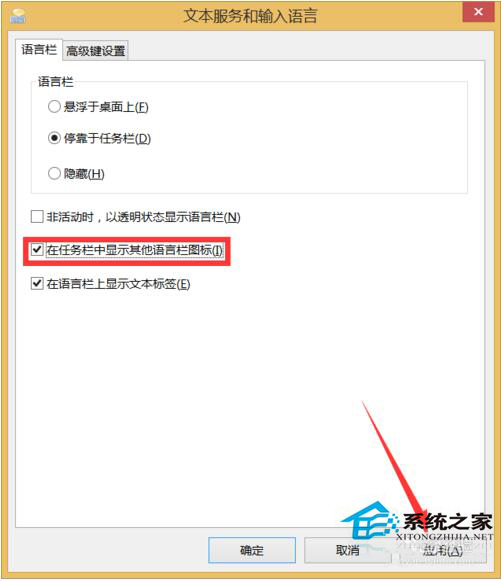
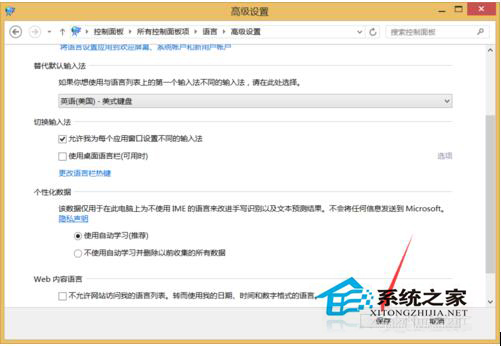
8、如果無法正常使用,請重啟一下計算機,就會發現輸入法狀態欄可以正常顯示啦。
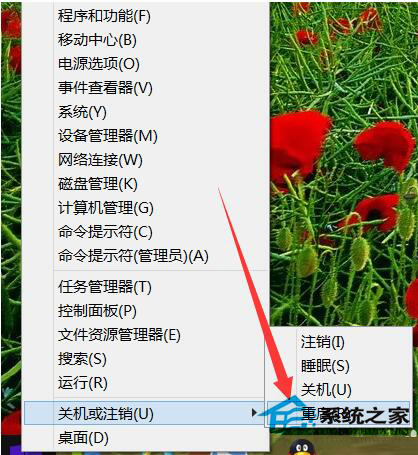
關于這個Win10電腦輸入法圖標不見了怎么辦的解決方法就介紹到這里了,如果你也是剛升級到Win10系統后發現電腦輸入法圖標不見了,不妨嘗試一下上述的方法,也許就能夠幫你找回電腦輸入法圖標了。
相關文章:
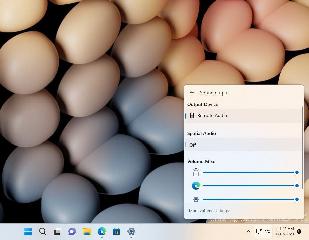
 網公網安備
網公網安備